トンボとは?役割と作成方法を解説

トンボの種類
トンボには、日本式トンボと西洋式トンボの2種類があります。四隅につけられるトンボが2本線になっているのが日本式トンボ、1本線になっているものが西洋式トンボです。
日本では日本式トンボの使用が推奨されています。西洋式トンボは仕上がり位置に角が接する配置になっており、断裁時にズレが起きた際にトンボの線が入ってしまう可能性があるためです。
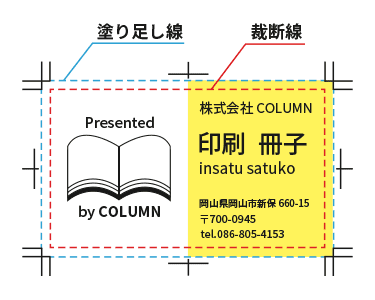
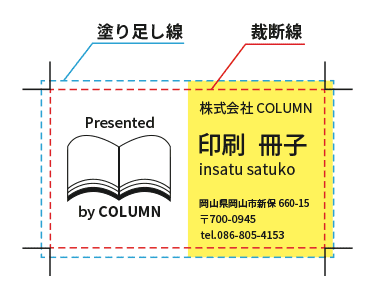
日本式トンボの種類と役割
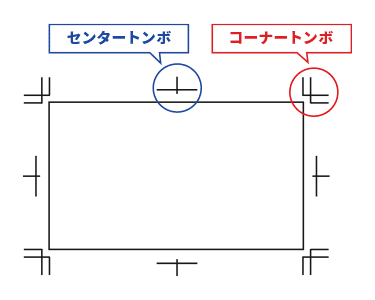
日本式トンボは四隅に配置されているコーナートンボ(角トンボ)、中央に配置されているセンタートンボ(十字トンボ、中央トンボ)で構成されています。
コーナートンボ
コーナートンボは二重になっていて、内側の線を内トンボ、外側の線を外トンボと呼びます。
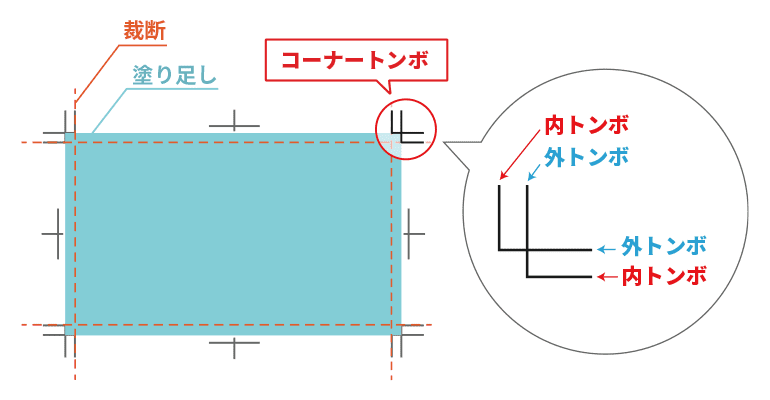
内トンボは、仕上がりサイズを表すマークです。内トンボを伸ばした線が交差する部分が仕上がりサイズの角になり、内トンボの位置を目印に用紙が断裁されます。断裁時の目印に使われるため、内トンボは仕上がりトンボ、断ちトンボとも呼ばれることもあります。
外トンボは、塗り足しの範囲を表すマークです。塗り足しは、仕上がりサイズよりも外に背景や写真の色を足した部分です。用紙を断裁するときに、端部がズレて白い部分が入らないようにするために入れます。
センタートンボ
センタートンボは、主に多色刷りの位置合わせ(見当合わせ)に使われ、表裏の位置合わせに使われるマークです。印刷物の仕上りサイズにおける天地左右の中央に配置します。ノンブル(ページ番号)をふるとき、綴じ加工や折り加工を施すときの位置の目印ともなります。
トンボの作成方法
IllustratorとInDesignのトンボの作成手順を解説します。Word、PowerPointなどは、ツールにトンボ作成設定がありません。トンボが必要な場合は、あらかじめトンボが入ったテンプレートなどがないか業者に確認しましょう。
Illustratorでの作成手順
IllustratorCS5以降のIllustratorでのトンボ作成手順を紹介します。
- 新規ドキュメントを作成し、仕上がりサイズを入れる
- 裁ち落としは天地左右それぞれ3mmに設定する
- トンボの位置がズレないように、線の幅を0(線の色はなし)に設定する
- 「オブジェクト → トリムマークを作成」でトンボを作成する
・バージョン毎の設定位置の違い
Illustratorは利用するバージョンによって、「トリムマークの作成」の位置が異なります。
| バージョン | 設定画面 |
| Illustrator CS5以降 | オブジェクトメニューを選択 |
| Illustrator CS4 | 効果メニューを選択 |
| Illustrator CS3以前 | フィルタメニューからクリエイトを選択 |
InDesignでの作成手順
InDesignの場合、PDFファイルなどへの書き出しの際にトンボを設定することができます。
- ファイル/プリントを選択する。
- プリントダイアログボックスの左側のリストで「トンボと裁ち落とし」をクリックする。
- 「すべてのトンボとページ情報を印刷」を選択するか、必要なトンボを選択する。
トンボをデータに入れる際の注意点
トンボのカラー設定
トンボのカラー設定は指定がなければ、モノクロの場合はK、4色刷りの場合はレジストレーションカラー(CMYKが各100%の設定)を選択すると良いでしょう。オフセット印刷など版を使う方法で、各色の版ごとにトンボが刷られ、多色刷り時は版の位置合わせにトンボを使用しやすくなるためです。
トンボはアウトライン化しない
データの入稿時に文字フォントはアウトライン化を行いますが、トンボはアウトライン化をしないのが一般的です。業者よりトンボのアウトライン化が指定されているときのみ対応しましょう。




































